Chcete pridať osobný štýl svojmu kanálu na YouTube? Potom individuálne navrhnuté Emojis a logá sú presne to, čo potrebujete! Tieto môžete ľahko vytvoriť pomocou programu Photoshop a tak svojmu kanálu dodáte jedinečný vzhľad. V tomto tutoriáli vám ukážem, ako vytvoriť atraktívne odznaky a emotes pre vaše členstvo na kanáli.
Hlavné poznatky
- Vytvorte nový dokument v programe Photoshop.
- Nahrajte si bezplatné vektorové grafiky z internetu.
- Prispôsobte farby odznakov a vytvorte rôzne varianty.
- Vytvorte textové emotes a pracujte so štýlmi.
- Exportujte konečné dizajny.
Krok za krokom sprievodca
Krok 1: Vytvorenie nového dokumentu
Najprv musíte vytvoriť nový dokument v programe Photoshop. Prejdite na „Súbor“ v ľavom hornom rohu a zvoľte „Nový“. Nastavte šírku a výšku na 72 pixelov a rovnako aj rozlíšenie na 72 pixelov. Ostatné nastavenia ponechajte nezmenené. Kliknite na „Vytvoriť“, aby sa otvoril váš nový dokument.
Krok 2: Nájsť vektorovú grafiku
Keď nie každý vie kresliť, niekedy stačí vyhľadať na internete vhodné grafiky. Odporúčam vám použiť stránku „pixabay.com“. Tam môžete vyhľadávať motiv, ktorý chcete použiť ako odznak. Napríklad môžete zadať „Banána“ a stlačiť Enter pre vyhľadanie.
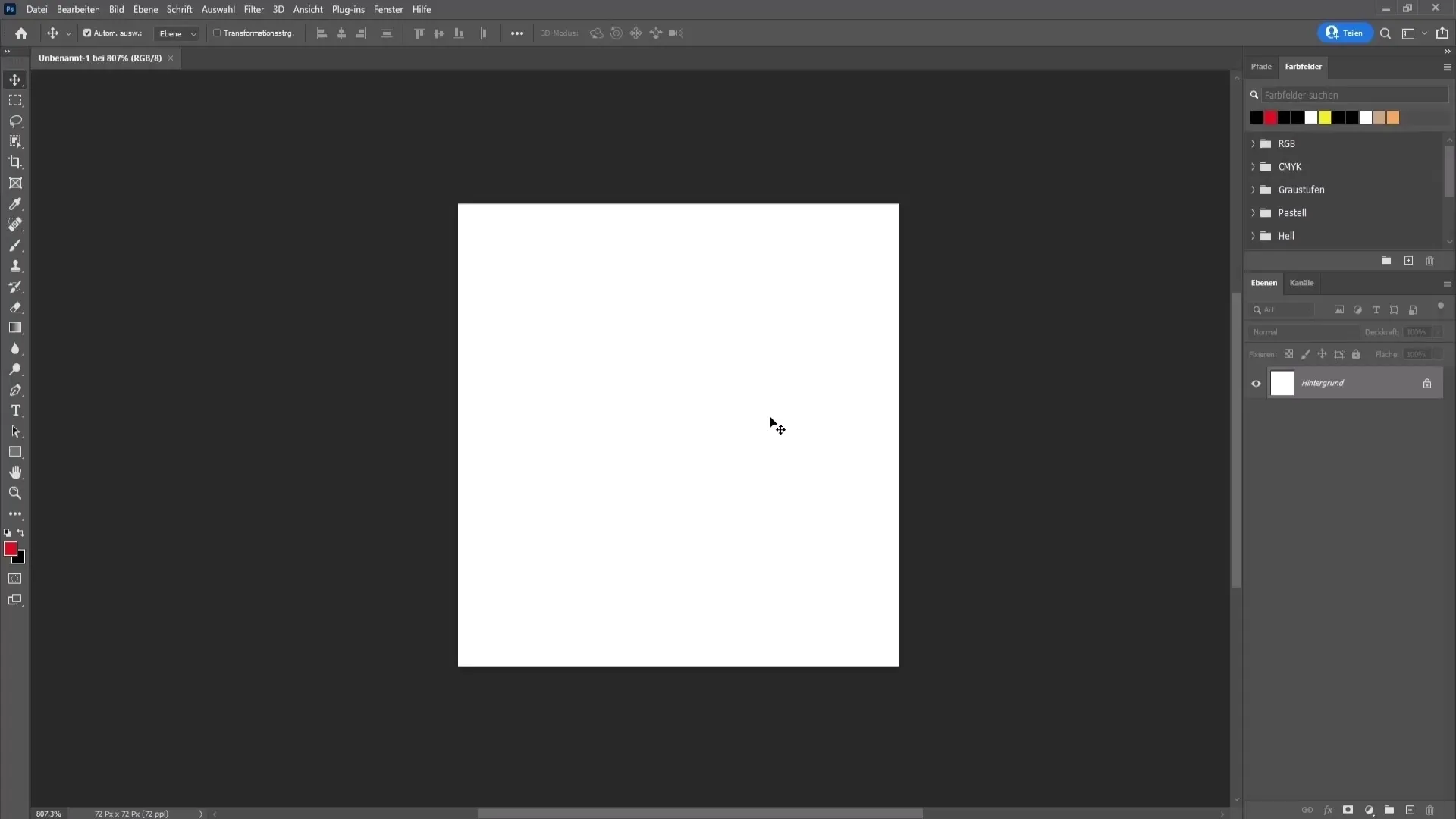
Krok 3: Vybrať vektorové grafiky
Aby ste videli požadované vektorové grafiky, prejdite na „Obrázky“ v hornej časti a následne vyberte „Vektorové grafiky“. Vyberte grafiku s čiernym obvodom. Tento je dôležitý, aby sa grafika odlišovala od rôznych pozadí.
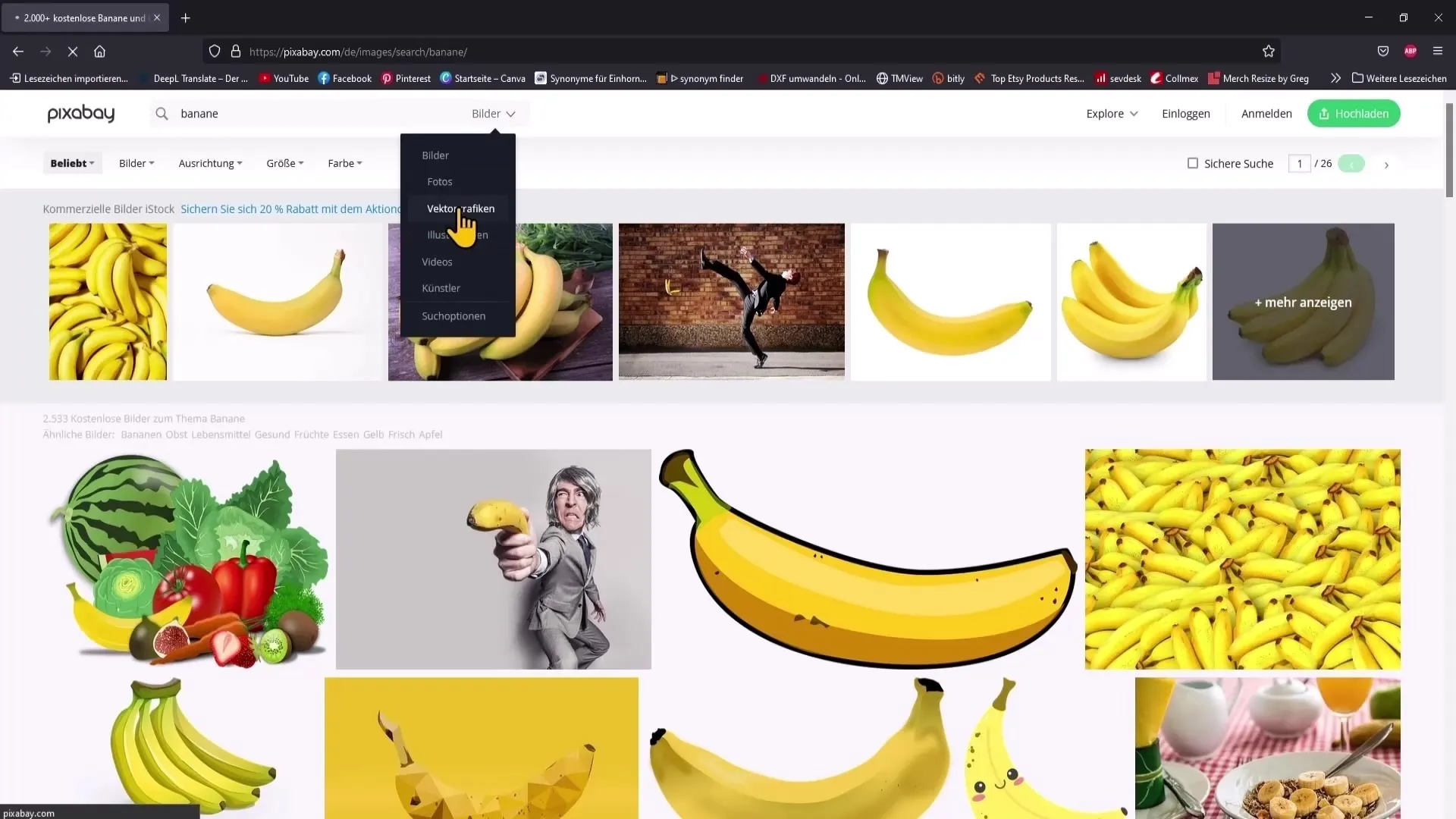
Krok 4: Stiahnuť grafiku
Pre stiahnutie grafík kliknite na požadované tlačidlo na stiahnutie. Potvrďte, že nie ste robot, a stiahnite vektorovú grafiku na váš počítač.
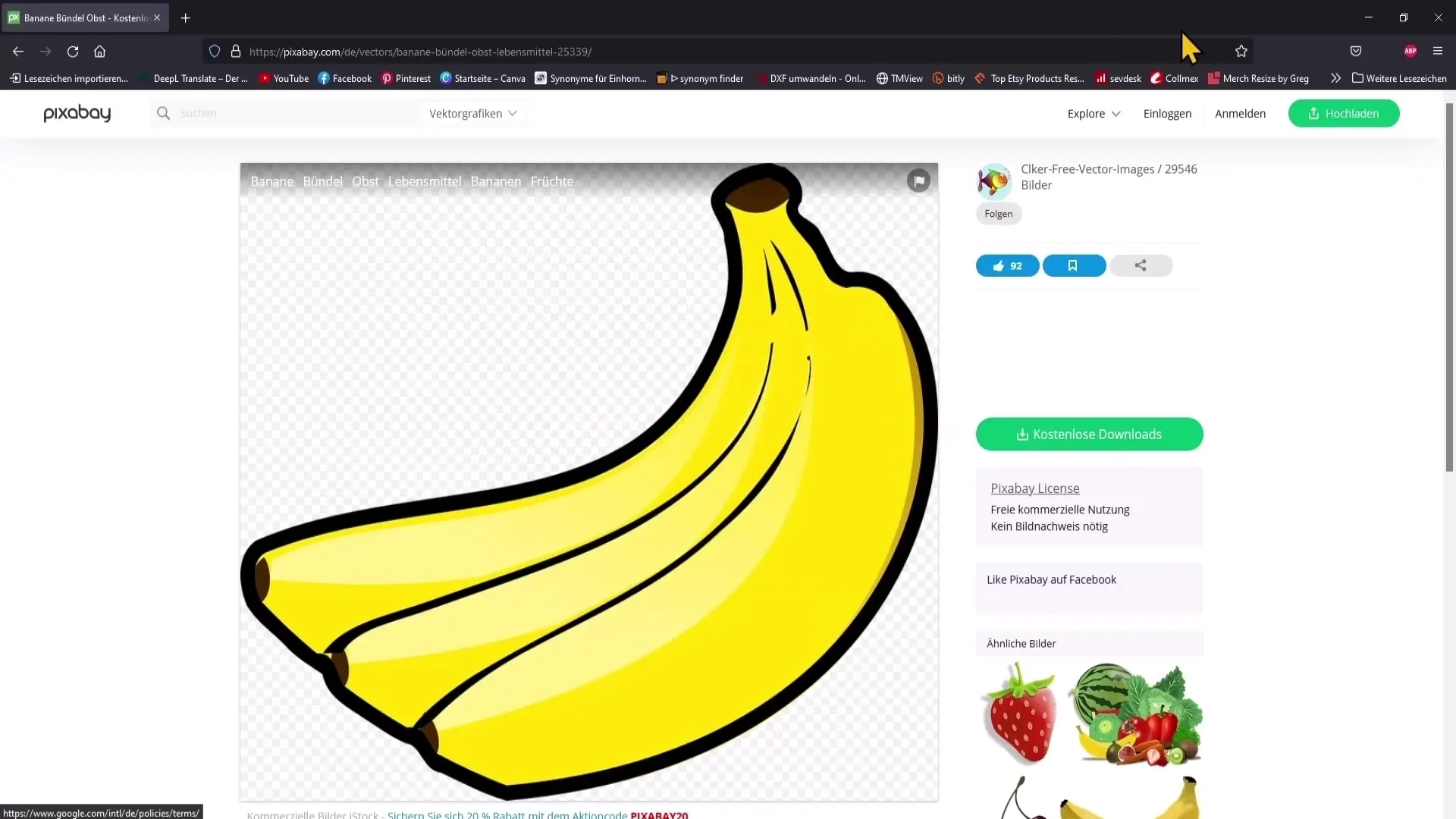
Krok 5: Importovať grafiku do Photoshopu
Teraz otvorte vaše súbory na stiahnutie a presuňte stiahnutú vektorovú grafiku do vášho dokumentu Photoshopu. Prispôsobte veľkosť v transformačnej oblasti; zmenšite grafiku tak, aby sa dobre zmestila do vášho dokumentu.
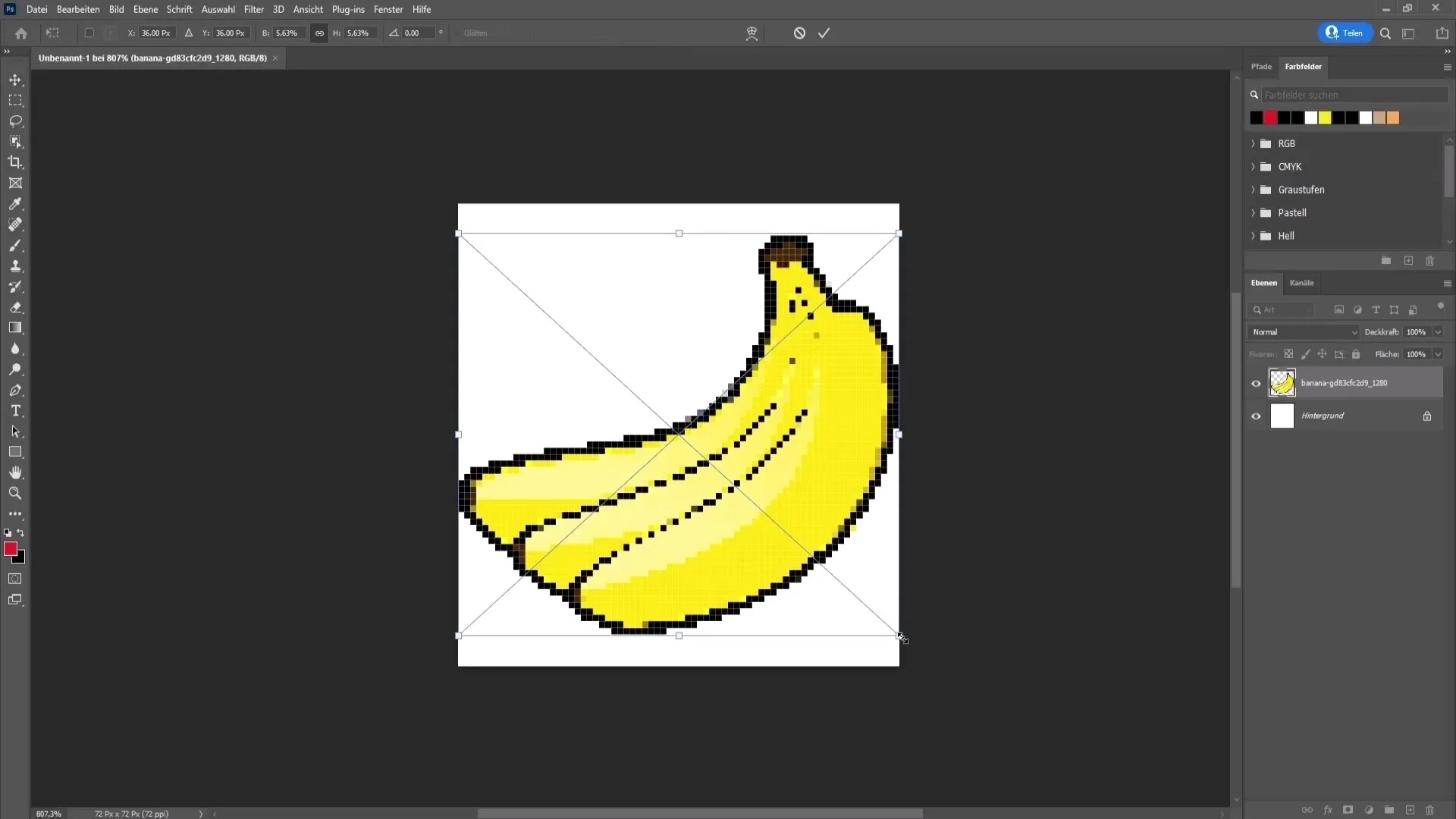
Krok 6: Odstrániť pozadie
Teraz by ste mali odstrániť pozadie grafiky, aby váš odznak bol transparentný. Kliknite na pozadievú vrstvu a stlačte klávesu Delete, aby sa odstránila.
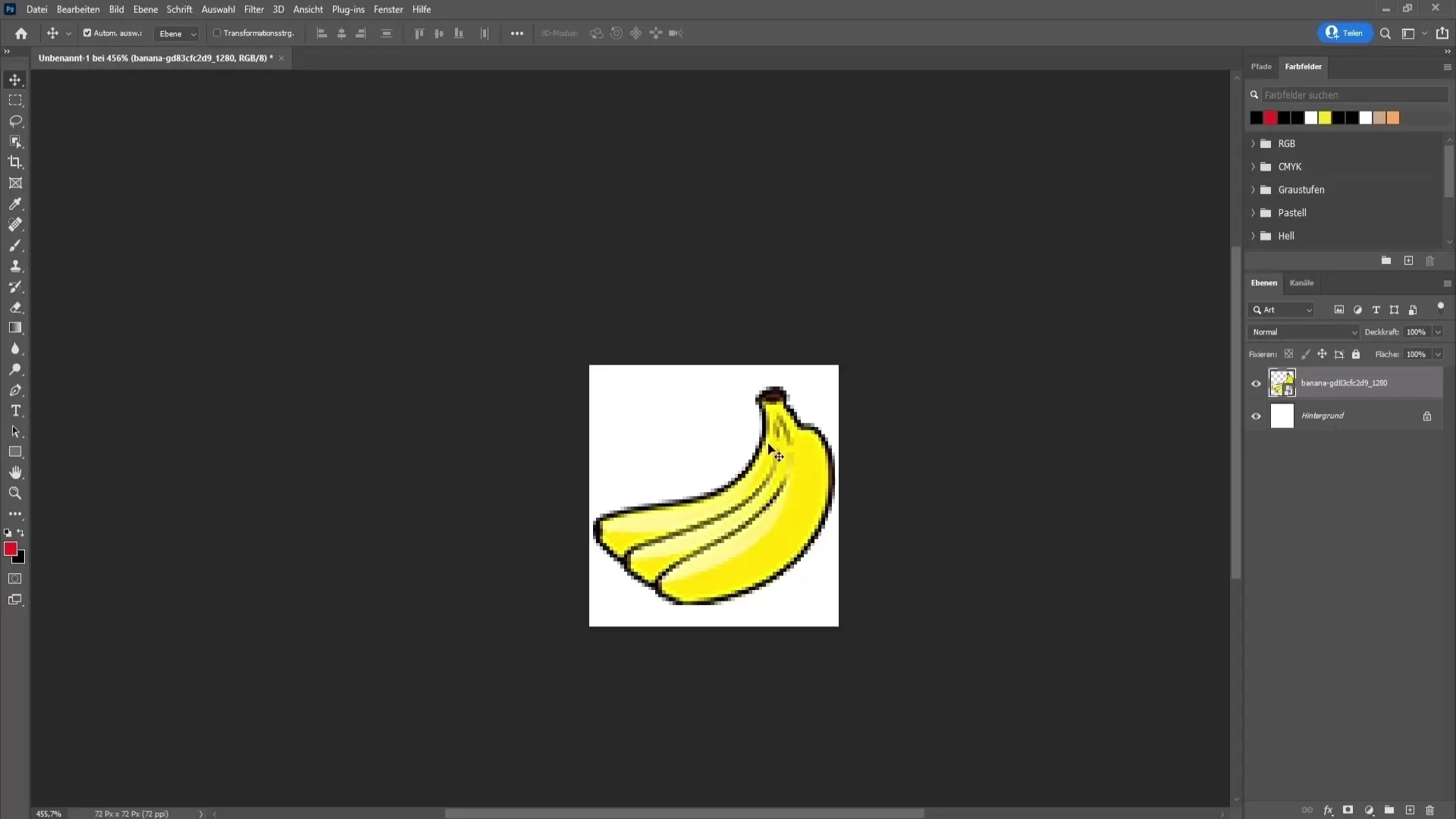
Krok 7: Prispôsobiť farby
Na vytvorenie rôznych farieb pre váš odznak použite nastavenie Tón/Sýtosť. V pravom dolnom rohu vrstvy nájdete príslušný symbol. Vyberte žlté tóny na zmenu farby svojej banány. Tak môžete rýchlo vyskúšať rôzne farby.
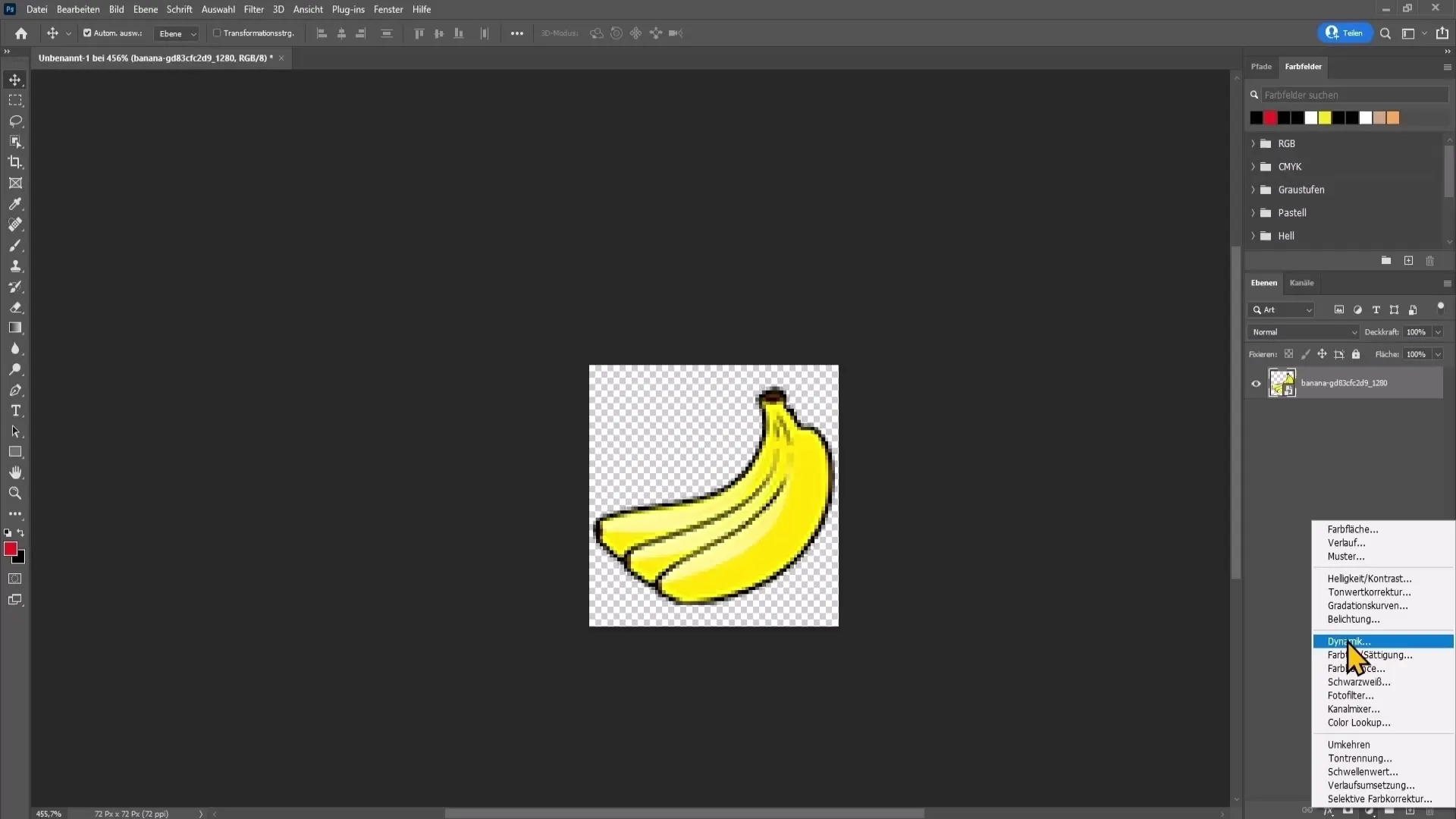
Krok 8: Duplikovať odznaky
Môžete tento proces zopakovať, aby ste vytvorili viacfarebné odznaky. Skopírujte vrstvu, vyberte tóny a prispôsobte ich. Môžete tento postup opakovať, až kým nebudete mať všetky požadované farby.
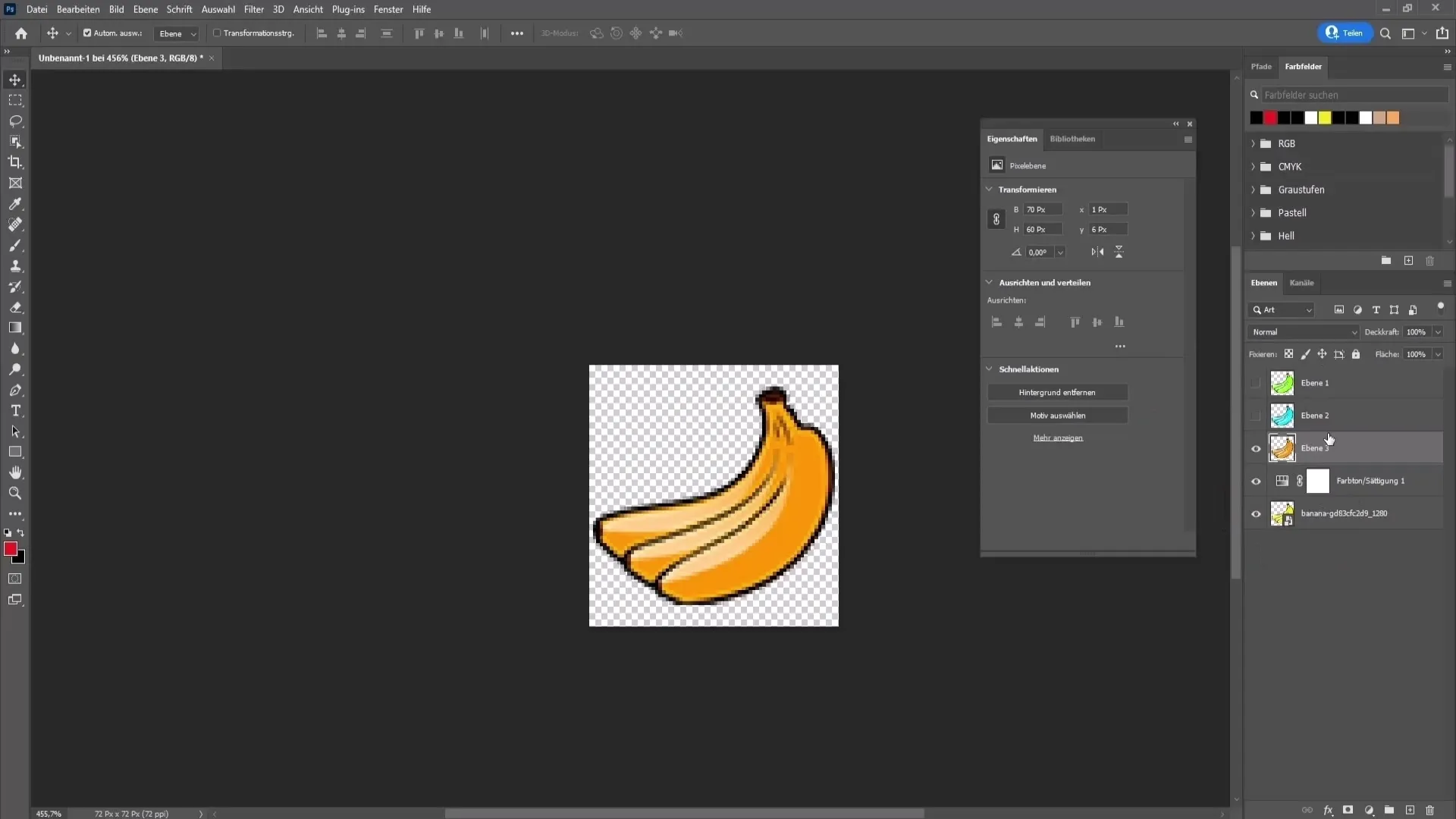
Krok 9: Vytvárať emotes
Teraz sa zaoberáme vytváraním emotes. Tieto môžete navrhnúť rovnakým spôsobom ako odznaky, alebo sa rozhodnete pre textové emotes. Uistite sa, že vaše texty sú dobre čitateľné, použitím hrubej písma ako „Impact“.
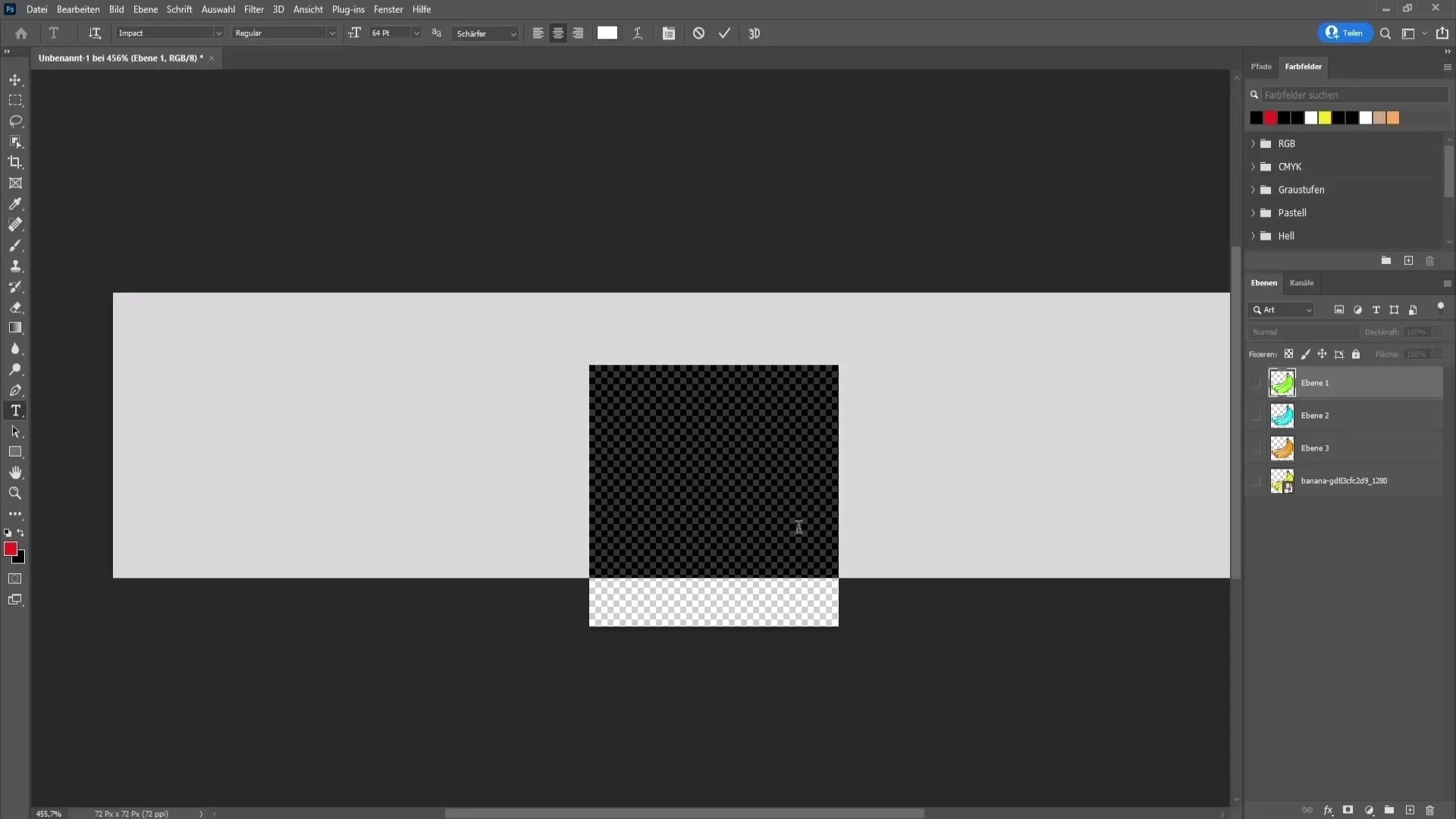
Krok 10: Pridanie textu
V textových nástrojoch vyber písmo a napíš slovo, ktoré si želáš. Dĺžka textu by nemala presiahnuť päť písmen a počet riadkov by nemal byť viac ako štyri, aby sa zabezpečila čitateľnosť.
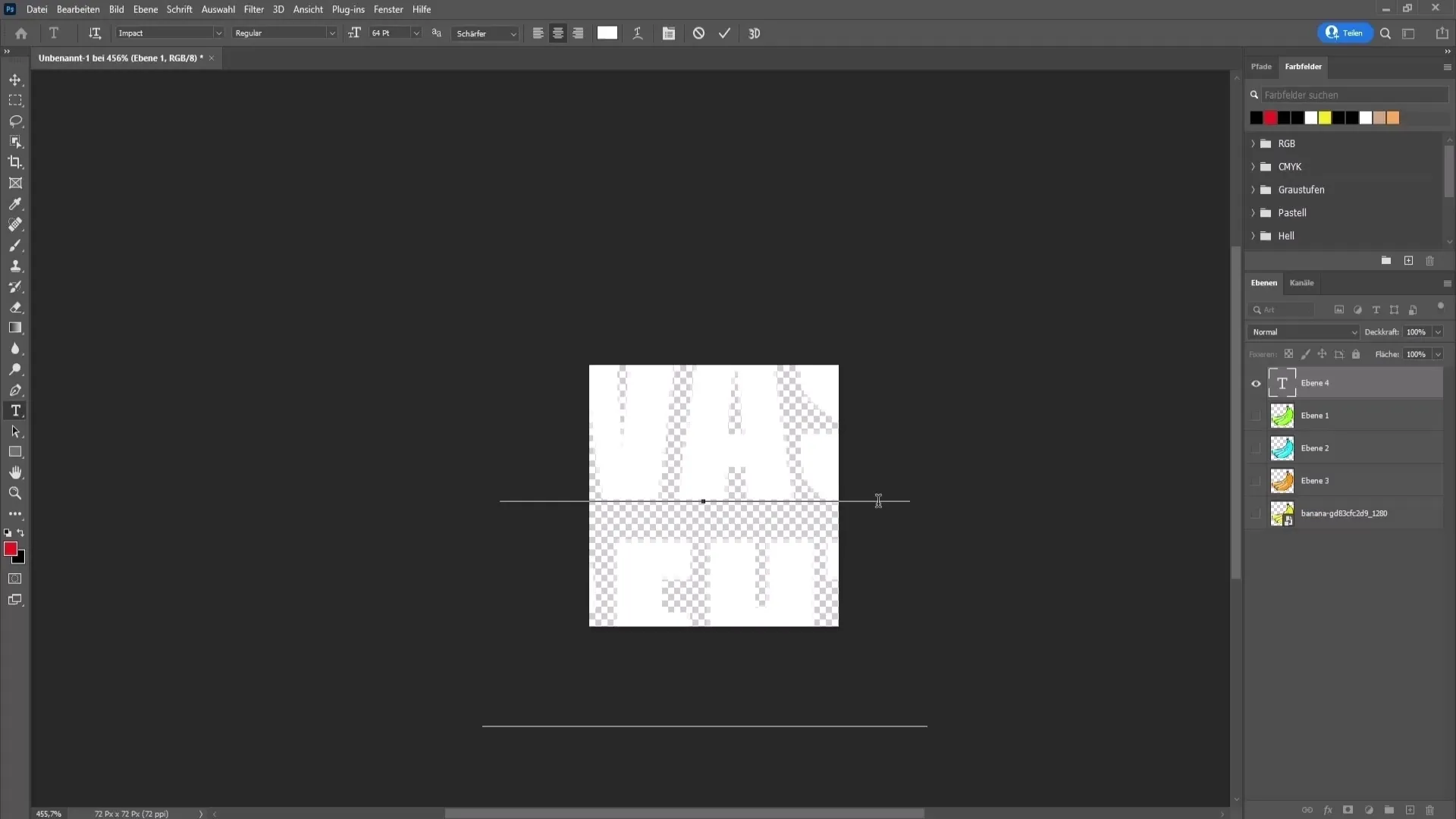
Krok 11: Formátovanie textu
Pre to, aby tvoj text mal viac štýlu, prejdi na "Oblasti" a potom na "Štýly". Môžeš vyskúšať rôzne formátovacie vzory, aby si zlepšil vzhľad svojho textu. Okrem toho pridaj čiernu obrys, aby sa tvoje emote dobre vynímal voči pozadiu.
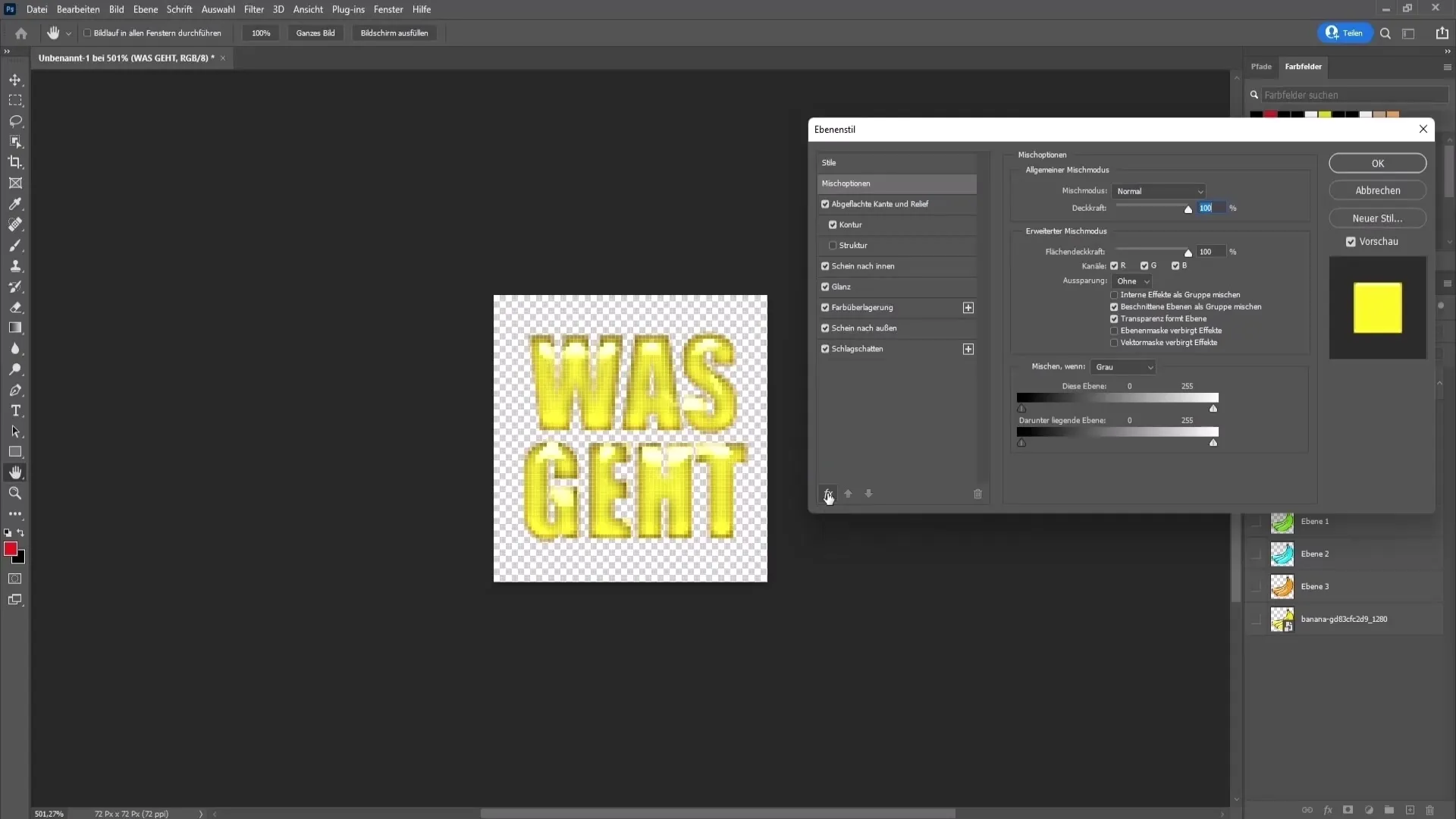
Krok 12: Prispôsobenie a použitie emote
Umísti emote do stredu dokumentu a prispôsob veľkosť, aby sa hodil do celkového obrazu. Môžeš rovnaký proces opakovať s rôznymi textami, aby si vytvoril ďalšie emoty.
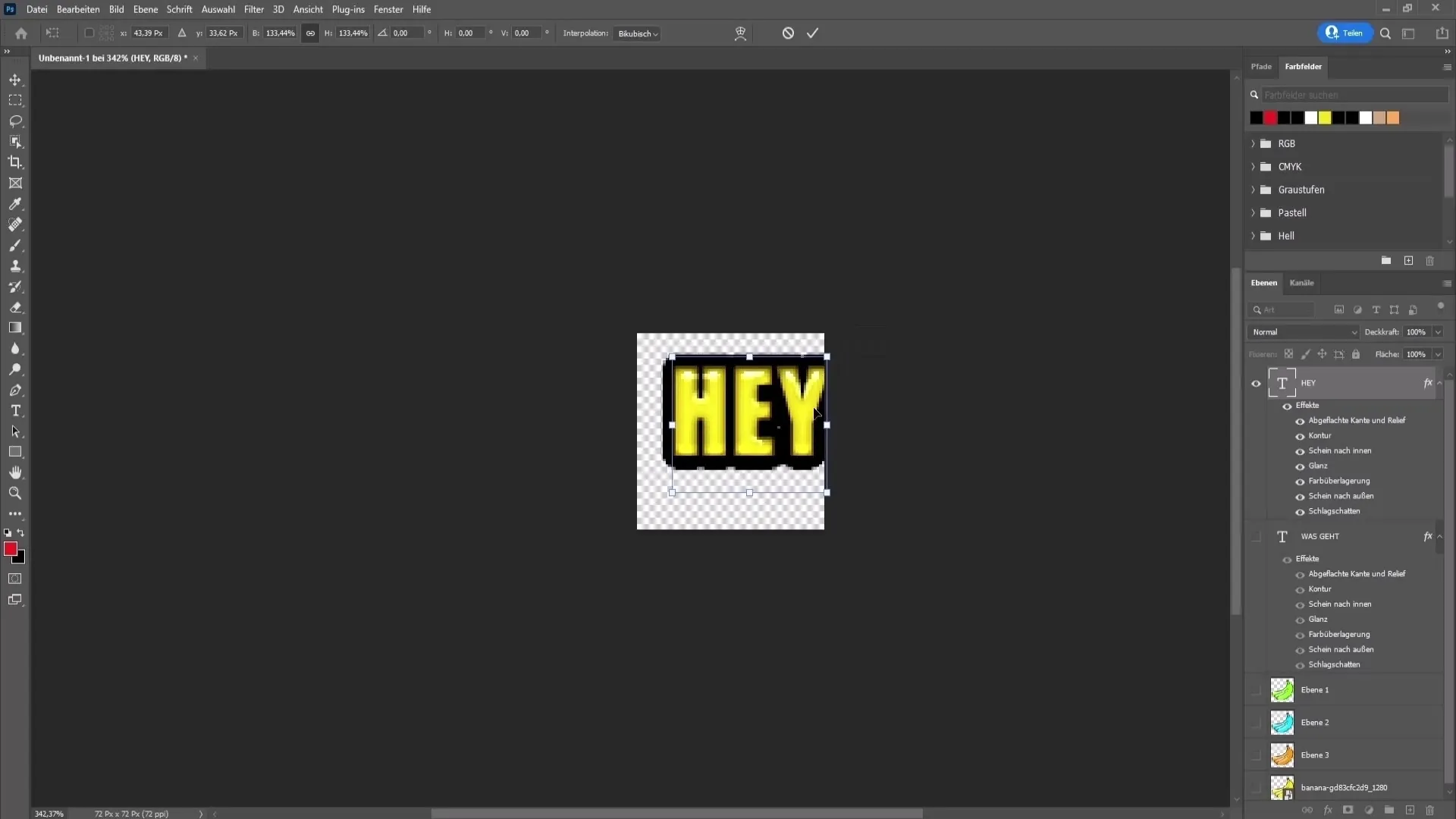
Krok 13: Exportovanie dizajnov
Po vytvorení všetkých odznakov a emotov je posledným krokom export. Prejdi hore vľavo na "Súbor" a potom na "Exportovať" a vyber "Vrstvy do súborov". Zaškrtni políčko "len viditeľné vrstvy" a zvoľ formát súboru PNG pre zabezpečenie transparentného pozadia.
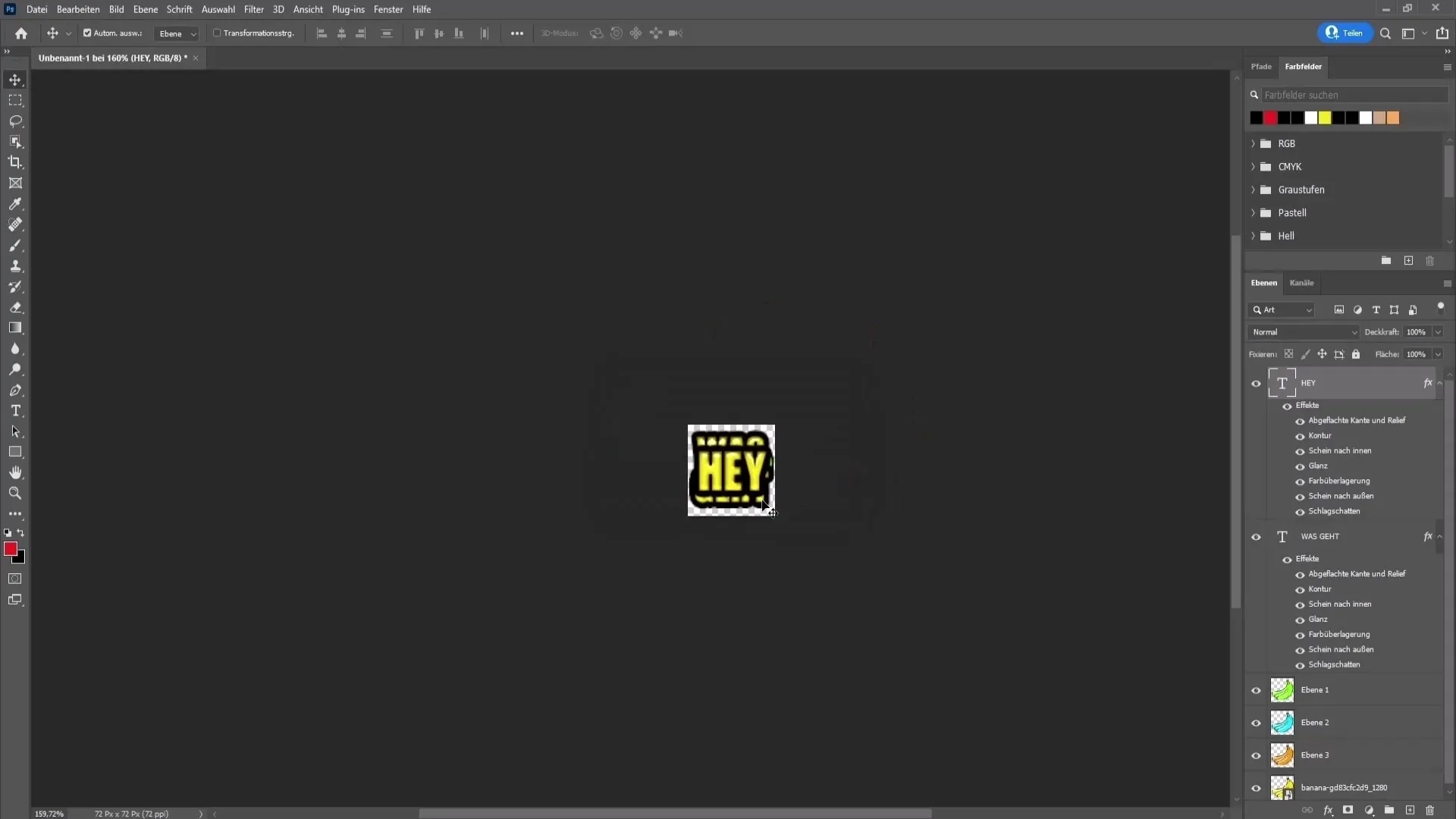
Zhrnutie
V tejto príručke si sa naučil, ako pomocou programu Photoshop vytvoriť vlastné emoji a logá pre členstvo vo svojom YouTube kanáli. Od vytvorenia nového dokumentu cez hľadanie a prispôsobovanie vektorových grafík až po exportovanie svojich dizajnov – si teraz dobre pripravený na individualizáciu svojho kanála!
Často kladené otázky
Ako veľké by mali byť emoji a logá pre YouTube kanál?Ideálna veľkosť je 72x72 pixelov.
Kde nájdem vhodné vektorové grafiky?Dobrou voľbou je web „pixabay.com“.
Prečo je dôležitý čierny obrys?Pomáha vynímať sa z rôznych pozadí a zabezpečuje lepšiu viditeľnosť.
Aké písma sú odporúčané pre textové emoty?Tučné písma ako „Impact“ sú ideálne.
Ako exportovať dizajny v programe Photoshop?Vyber možnosť „Súbor“ > „Exportovať“ > „Vrstvy do súborov“ a uisti sa, že si zvolil formát PNG.


